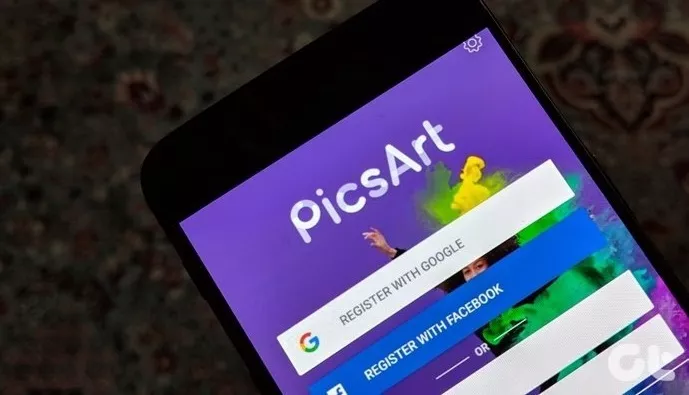
آشنایی با بهترین ترفندهای اپلیکیشن PicsArt برای ویرایش حرفهای تصاویر
اپلیکیشن PicsArt یکی از بهترین نرم افزارهای ویرایش تصاویر در پلتفرمهای اندروید، iOS و ویندوز محسوب میشود اما بسیاری تصور میکنند از آنجایی که این اپ برای موبایل طراحی شده دارای محدودیتهای فراوانی در ویرایش تصاویر ...
اپلیکیشن PicsArt یکی از بهترین نرم افزارهای ویرایش تصاویر در پلتفرمهای اندروید، iOS و ویندوز محسوب میشود اما بسیاری تصور میکنند از آنجایی که این اپ برای موبایل طراحی شده دارای محدودیتهای فراوانی در ویرایش تصاویر است.
این تصور کاملا غلط است. اپلیکیشن PicsArt یک نرم افزار همه کاره است که میتوانید با استفاده از آن تصاویری که میگیرید را به صورت حرفهای ویرایش کنید. در این مطلب قصد داریم به توضیح و آموزش ۱۰ ترفند بسیار مهم برای ویرایش تصاویر با استفاده از این نرم افزار بپردازیم. با ما همراه باشید.
۱. افزودن چند افکت به تصاویر
اپلیکیشن PicsArt دارای افکتهای متعدد و جذاب بسیار زیادیست. شما با استفاده از این افکتها میتوانید به کلی تصاویری که دارید را با تغییرات چشمگیر و فوق العادهای مواجه کنید. یکی از ویژگیهای خوب این نرم افزار کاربردی این است که میتوانید نه تنها یک فیلتر، بلکه فیلترهای متعددی از افکتها را به تصاویر بیافزایید.
برای این کار، عکس را با استفاده از PicsArt باز کنید. سپس گزینهی Effects را انتخاب کرده و فیلتر مورد نظر خود را روی آن اعمال کنید. سپس روی شکلی که حاوی دو مربع کوچک است بزنید. با انتخاب این گزینه، فیلتر انتخاب شده روی تصویر اعمال میشود و حالا میتوانید یک فیلتر دیگر نیز به تصویر اضافه کنید. بعد از پایان کار میتوانید روی تیک سفیدی که گوشهی بالای سمت راست تصویر قرار دارد بزنید.
۲. تماشای تصویر اصلی
گاهی ممکن است در حین ویرایش یکی از تصاویر بخواهید تصویر ویرایش شده را با نسخهی اصلی آن مقایسه کنید. برای این کار نیازی نیست که با رفتن به گالری تصویر اصلی را تماشا کنید. با استفاده از اپلیکیشن PicsArt در حین ویرایش میتوانید با نگه داشتن روی تصویر، نسخهی اصلی و اولیهی آن را ببینید.
۳. شدت افکتهای اعمال شده را تغییر دهید
علاوه بر اضافه کردن افکتهای متعدد، میتوانید شدت این افکتها را نیز آنطور که میخواهید تنظیم کنید. برای این کار کافیست بعد از اعمال افکت، روی گزینهی افکت در نوار پایینی بزنید و سپس مثل تصویر زیر شدت افکت اعمال شده را تغییر دهید.
۴. اعمال افکت تنها روی بخشی از تصویر
اپلیکیشن PicsArt همچنین به شما اجازه میدهد که تنها بخشهای خاصی از تصویر را تغییر دهید. برای استفاده از این ویژگی کافیست پس از اعمال یکی از افکتها، روی گزینهی پاک کن یا eraser که در نوار بالایی قابل مشاهده است بزنید. حالا میتوانید افکت اعمال شده روی بخشهایی از عکس که نمیخواهید وجود داشته باشد را پاک کنید.
۵. مات کردن پس زمینهی تصویر
اپلیکیشنهای زیادی هستند که به شما امکان مات کردن پس زمینهی عکس را میدهند. اما PicsArt این امکان را همراه با ویژگیهای اضافهتری فراهم کرده است. با استفاده از این اپلیکیشن میتوانید از بین مات کردن معمولی، مات کردن هوشمند، مات کردن شعاعی و ... بهرهمند شوید. همچنین این اپلیکیشن میتواند به طور خودکار پس زمینهی عکسهایی که از خود میگیرید را مات کند.
برای اعمال مات کردن به تصاویر کافیست روی گزینهی Effects بزنید و سپس به حالت Blur بروید. درست مثل تصویری که در ادامه خواهید دید. حالت مات به طور کامل روی تصویر اعمال میشود و حالا باید روی گزینهی پاک کن یا Eraser در نوار پایینی بزنید و بخشهایی از تصویر که نمیخواهید مات شود را انتخاب نمایید.
۶. به گوشههای تصاویر افکتهای رنگی اضافه کنید
برای این کار کافیست تصویر را در PicsArt باز کرده و سپس روی گزینهی Effects بزنید. حالا FX و سپس Vignette را انتخاب نمایید. مجددا روی Vignette بزنید تا گزینههای مربوط به این فیلتر را مشاهده کنید.
حالا روی رنگ مشخص شده در تصویر پایین بزنید تا بتوانید گوشهی تصاویر خود را رنگی کنید. همچنین در این بخش میتوانید اندازهی مرزهای رنگی ایجاد شده را کم و زیاد نمایید.
۷. ویرایش استیکرها
نرم افزار PicsArt امکان اضافه کردن استیکرهای بسیار زیادی را فراهم میکند. البته هر فرد سلیقهی خاص خودش را دارد و میخواهد استیکرها را با سبک و سیاق خاصی به تصاویرش اضافه کند. به همین دلیل شاید روش PicsArt مورد قبول همه نباشد.
برای این که تا حدی شخصی سازی این موضوع را بالاتر ببرید، جالب است بدانید که با استفاده از این اپلیکیشن حتی میتوانید استیکرهای اضافه شده را هم ویرایش کنید. برای انجام این کار، ابتدا یک استیکر به تصویر خود اضافه کنید. به محض اضافه کردن یک استیکر گزینههای مد نظر برای ویرایش استیکر نیز به شما نمایش داده خواهد شد.
۸. ایجاد استیکرها در اشکال مختلف
شاید دلتان بخواهد استیکرهایی با اشکال مختلف ایجاد کنید. این امکان هم با استفاده از اپلیکیشن PicsArt فراهم شده. برای این کار کافیست ابتدا روی Tools از نوار پایین بزنید و سپس Shape Crop را انتخاب نمایید.
حالا شکل مورد نظر خود را از نوار پایینی انتخاب کنید. حالا با تکان دادن مرزهای شکل ایجاد شده، تصویر را آنطور که میخواهید تغییر دهید. وقتی همهی کارها انجام شد، گزینهی Save را از نوار بالای صفحه انتخاب نمایید.
حالا استیکر ساخته شده به بخش استیکرها اضافه شده است و میتوانید از این پس آنها را روی هر تصویر دیگری که در حال ویرایش آن هستید، اضافه کنید.
۹. تغییر پس زمینهی یک تصویر
گاهی پیش میآید که پس زمینهی یک تصویر آنطور که میخواهیم نیست و دوست داریم آن را تغییر دهیم. اپلیکیشن PicsArt امکان انجام این کار را به سادگی فراهم کرده است.
برای تغییر پس زمینهی یک تصویر، اولین کاری که باید انجام دهید این است که بخشی از یک تصویر که میخواهید پس زمینهاش تغییر کند را انتخاب کنید. برای این کار کافیست از بخش Tools گزینهی Free Crop را انتخاب نمایید. بخش مورد نظر از تصویر را انتخاب کنید. بخش انتخاب شده به قسمت My Stickers میرود.
حالا پس زمینهای که میخواهید به تصویر اضافه کنید در اپلیکیشن باز کنید. حالا با استفاده از گزینهی Sticker، استیکر ساخته شده در مرحلهی قبلی را انتخاب کنید. با استفاده از ابزار موجود در اپلیکیشن، استیکر اضافه شده را آنطور که میخواهید روی تصویر پس زمینهی جدید تنظیم کنید.
۱۰. افزودن مرزهای سفید به تصاویر
شاید در اینستاگرام عکسهایی دیده باشید که نسبت به بقیهی تصاویر متفاوت هستند. این عکسها عموما با استفاده از مرزهای سفید در اطراف تصاویر خود، به آنها جلوهی جالب تری میدهند.
با کمک اپلیکیشن PicsArt میتوانید مرزهای سفید را به تصاویر اینستاگرامی خودتان نیز اضافه کنید. البته لازم به ذکر است که این رنگ میتواند هر رنگ دیگری نیز داشته باشد.
برای اعمال این تغییر تصاویر مورد نظر خود را در اپلیکیشن PicsArt باز کرده و سپس گزینهی Square Fit را انتخاب نمایید. سپس با استفاده از انگشتهایتان تصویر را کوچکتر نمایید تا مرزی که ایجاد میشود باریکتر یا کلفتتر شود. حالا گزینهی Save را انتخاب کنید.
لازم به ذکر است که علاوه بر مطالبی که در بالا به آنها اشاره کردیم، ترفندهای بسیار زیاد دیگری نیز در اپلیکیشن PicsArt وجود دارد که شاید موفق نشده باشیم به معرفی آنها بپردازیم. بهترین راه برای یادگیری و حرفهای شدن در ویرایش تصاویر، تمرین است.
اگر ترفند جالب دیگری از این اپلیکیشن میدانید آن را با ما در میان بگذارید.
دیدگاهها و نظرات خود را بنویسید
برای گفتگو با کاربران ثبت نام کنید یا وارد حساب کاربری خود شوید.





















ساده ترین چیزاش معرفی شد بنظرم.کارای خیلی بیشتری میشه باهاش انجام داد.اما من فقط بخاطر نداشتن قابلیت water reflection مجبورم از toolwiz photos هم علاوه بر picsart استفاده کنم.اگ این قابلیت در picsart وجود داره لطفا یاد بدین...
مطلب خوبی بود ولی من کارهای خیلی بیشتری با این برنامه انجام میدم